Актуализирайте фърмуера на саундбара Samsung

От време на време Samsung предостава важни актуализации на фърмуера за вашия саундбар. Актуализирането на фърмуера на саундбара ви позволява да се възползвате от всички предимства на най-новите подобрения. Ако има налична актуализация от Samsung и вашият саундбар е свързан към интернет, той ще може да се актуализира автоматично. Можете да изтеглите актуализацията и направо от Samsung на USB устройство и след това да я качите на саундбара. Или можете да актуализирате саундбара чрез приложението SmartThings.
Забележка: Не всички саундбари Samsung поддържат безжична връзка. Ако вашият саундбар не поддържа безжична връзка, няма да можете да актуализирате фърмуера автоматично или чрез приложението SmartThings.
Автоматично актуализиране на фърмуера на саундбара
Можете да настроите саундбара си да се актуализира автоматично чрез интернет, когато е изключен. За целта трябва саундбарът да е свързан към безжична мрежа. Добавянето на саундбара към приложението SmartThings на вашето мобилно устройство ще ви позволи да установите безжична връзка. Инструкциите в приложението SmartThings ще ви помогнат да свържете саундбара чрез безжична мрежа. За допълнителна информация вижте „Как да свържете саундбара (безжично)“ в упътването за инсталиране на саундбар Samsung.

Забележка: Безжичната връзка към саундбара ще бъде прекъсната, ако захранващият му кабел е изключен или захранването е прекъснато. Щом захранването бъде възстановено или когато кабелът на захранването бъде свързан наново, ще трябва отново да свържете саундбара към безжичната мрежа.
Актуализиране на фърмуера на саундбара чрез USB
Забележка: Някои модели саундбари използват microUSB порт и изискват адаптер, за да се актуализират.
Забележка: Когато копирате или местите файловете на своето USB флаш устройство, не ги поставяйте в папка. Ако са в папка, саундбарът няма да може да открие фърмуера.

Забележка: Възможно е в зависимост от модела да трябва да превключите към USB източника с помощта на бутона Source (Източник) на саундбара.
Забележка: Ако саундбарът не успява да се актуализира или се сблъсква с проблеми, обърнете се към Samsung Support за допълнително съдействие.
Актуализиране на фърмуера на саундбара чрез SmartThings
Забележка: Използвайте този метод, ако не можете да направите актуализацията чрез USB.
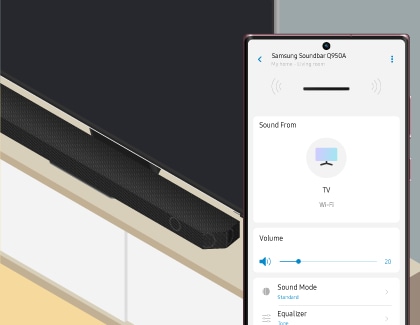
Забележка: Когато саундбарът е свързан към интернет, той ще получава актуализациите на софтуера автоматично, дори когато саундбарът е изключен.
Благодарим Ви за обратната връзка
Моля отговорете на всички въпроси.